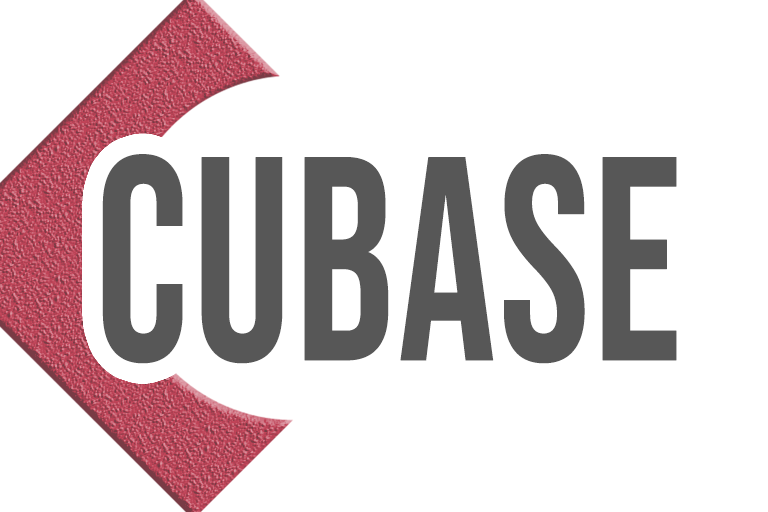CUBASEにはエディットしたトラックの設定を呼び出す機能として「トラックプリセット」がありますが、 これは基本的にひとつひとつのトラックの設定を管理する機能になります。
それに対し今回ご紹介する「選択トラック書き出し」は、個別のトラックではなく、複数のトラックの設定をまるっと保存する機能になります。この機能が優れているのは、ルーティングしているFXトラック・グループトラック・使用しているオーディオリージョン・MIDIリージョンまでもがその保存内容に含まれるという点です。
- レイヤーして作成したインストゥルメントトラックの設定を保存したい
- 複数のSEを組み合わせて作成したオーディオトラックの設定を保存したい
こういったケースで効果を発揮する機能といえるでしょう。
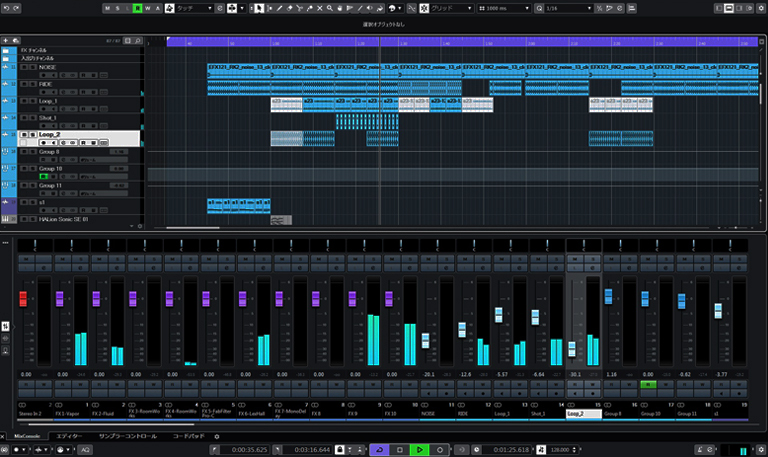
「選択トラック書き出し」の手順
書き出しファイルの作成
ここでは例として、以下のような状態のトラックを準備しました。
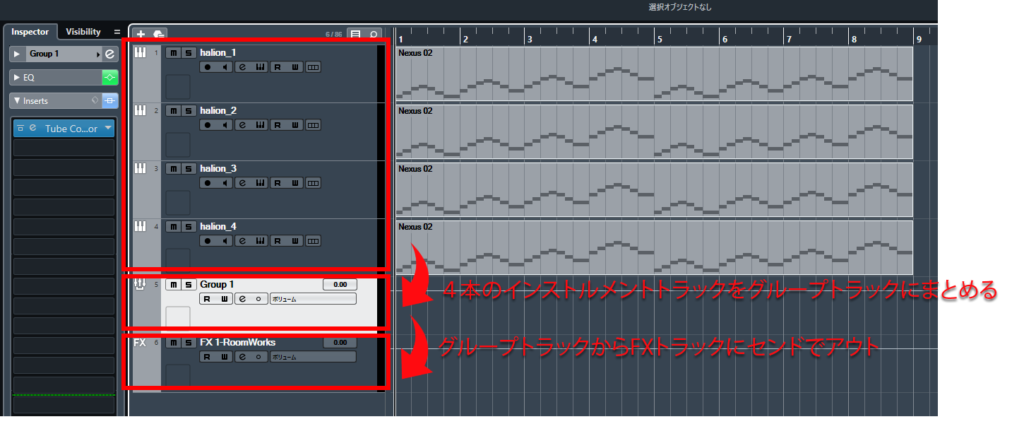
まず、書き出ししたいトラックをすべて選択して
を選びます。以下のウィンドウが出てきますので
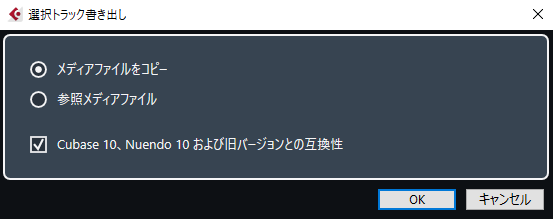
10.5以前のバージョンのcubaseで書き出しファイルを使用する予定がある場合のみチェックを入れてください。
は、書き出すトラックがオーディオトラック/ビデオトラックを含む場合、リージョンで参照しているそれらのファイルを書き出しファイル内に含めるかどうか決める必要があります。前者の場合は含める、後者の場合は含めない、設定になります。
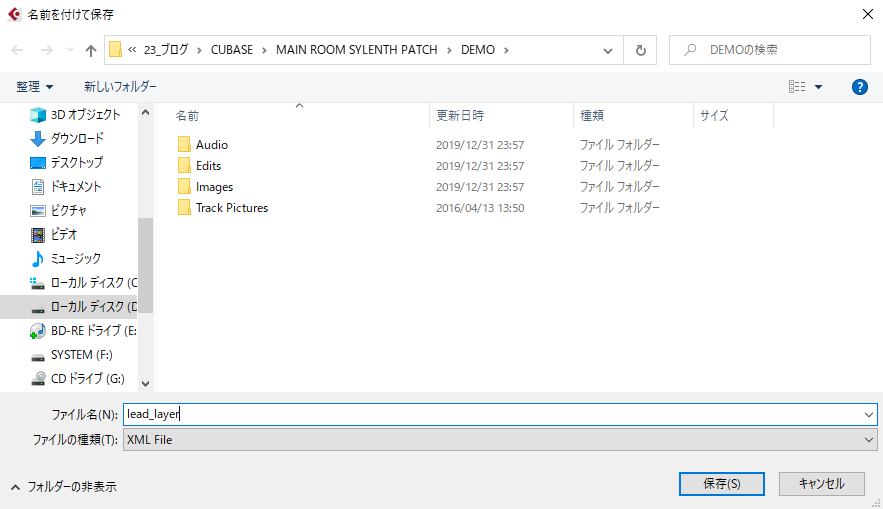
最後に「名前を付けて保存」ウィンドウが出てきますので、任意のファイル名称・書き出し先で保存しましょう。これで書き出しファイルの保存は完了です。尚、書き出したファイルのフォーマットはxmlになります。
書き出しファイルの読み込み
では次に、今書き出したxmlファイルを、任意のプロジェクト上で実際に読み込んでみましょう。
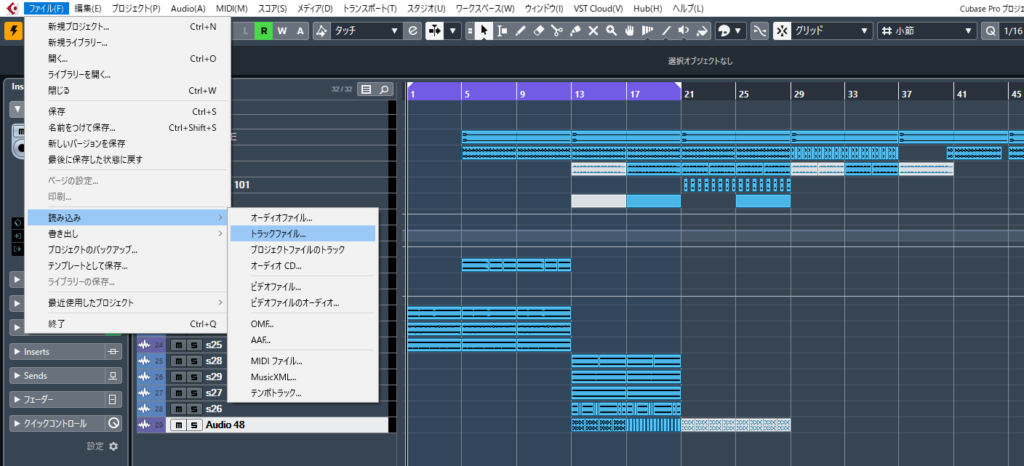
プロジェクトファイルを開き
で先ほどのxmlファイルを読み込みます。
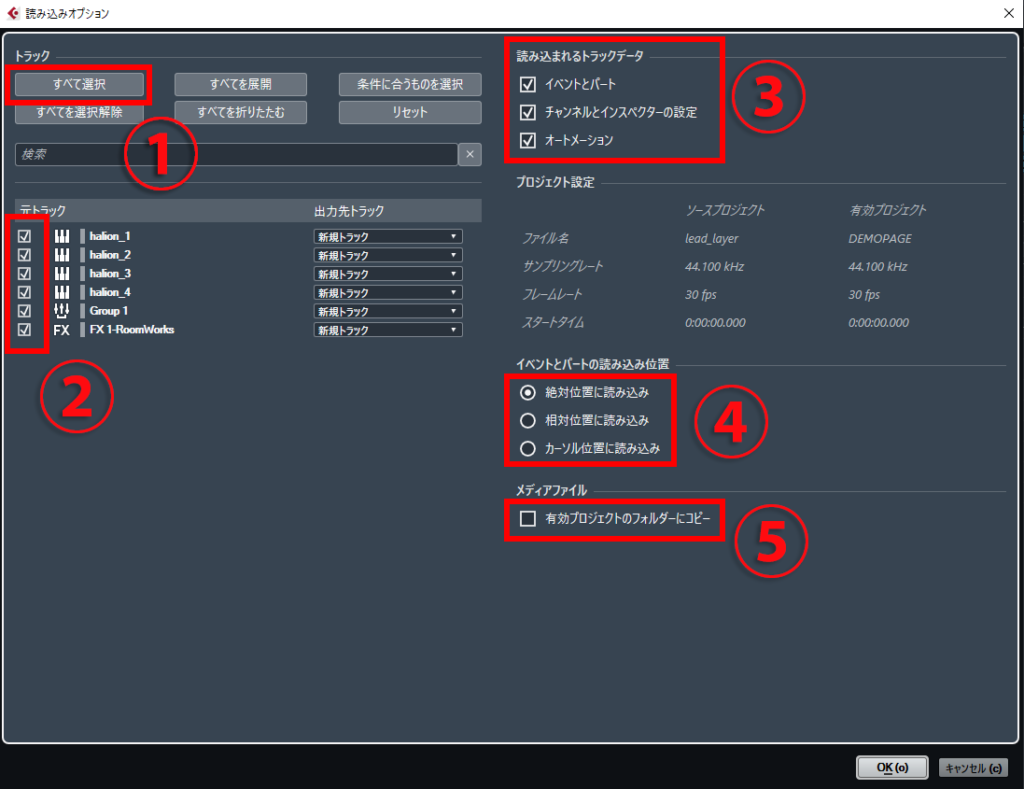
「読み込みオプション」ウィンドウが開きますので、読み込むxmlファイルの状態に応じて、設定を変えていってください。
① 書き出すトラックの選択補助ボタン
今回のケースでは先ほど書き出したxmlファイルをそのまま丸ごと読み込みますので、「すべて選択」を選びましょう。②にリストアップされているトラック全部にチェックが入ります。
xmlファイルから、一部のトラックだけを抽出して読み込みたい場合、「すべてを展開」「すべてを選択解除」「すべてを折りたたむ」等で②の表示を切り替えつつ、必要なトラックだけ手動でチェックを入れるようにしましょう。
② 書き出すトラックの選択
チェックが入っているトラックのみ読み込まれます。左側の「出力先トラック」はそのままでOKです。
③ 読み込まれるトラックデータ
基本すべてチェックでOKですが、読み込む必要のないものがあるならチェックを外しましょう。「イベントとパート」はトラック上のリージョンになります。
④ イベントとパートの読み込み位置
「絶対位置に読み込み」でOKです。プロジェクト上で選択しているトラックの真下に、今回のもろもろのトラックが読み込まれます。「相対位置に読み込み」ではトラックの最下段に読み込まれます。
⑤ メディアファイル
xmlファイルにオーディオ/ビデオファイルが含まれていて、必要ならチェックを入れてください。
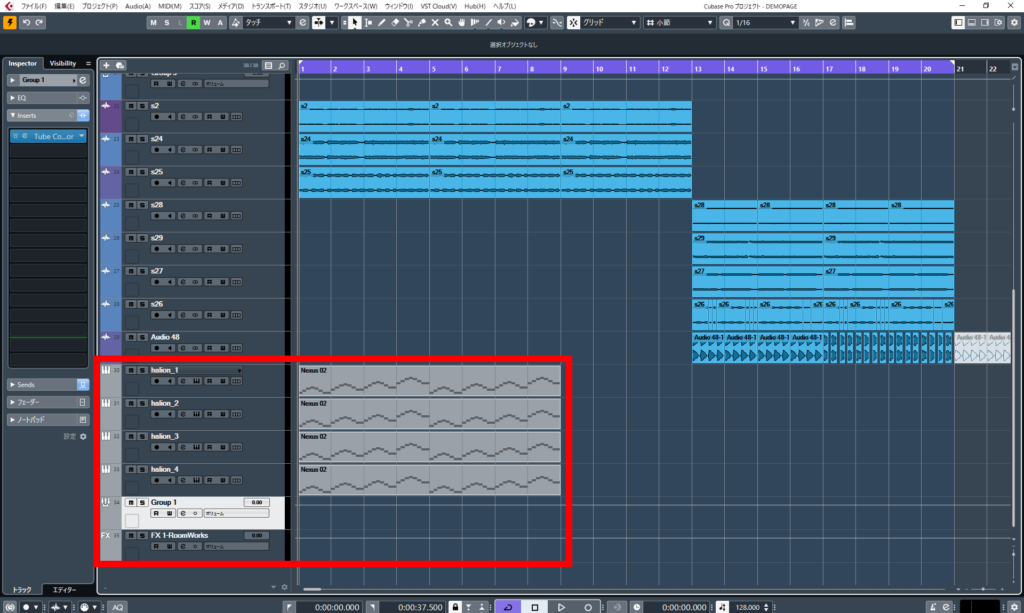
無事にプロジェクトファイル上に、先ほど書き出したトラック一式が読み込まれました。midiリージョンもそのまま、グループトラック・FXトラックのルーティングもそのままです。面倒な設定なしでそのままプレイできるのはうれしいですね。
前者は書き出したファイルに個別に名前を付けて管理することができますが、後者は単に別のプロジェクトから読み込むので、必要なトラックをあらかじめ把握しておかないと、探す手間がかかるかもしれません。

関連記事
本記事に関連する内容の記事です。
■ Cubase 作業効率改善!プロジェクト画面を整理整頓する6つのハック
■ Cubase 12 よりドングル廃止「Steinberg Licensing」関連情報まとめ
■ Cubase タイムワープツールは映像向けBGM制作の強い味方
■ Cubase キーエディターの便利な6つの Tips
■ Cubase サンプラートラックの知られざる4つの便利Tips
■ Cubase 効果的なオーディオ編集7つのTips
■ Cubase オートメーションを使いこなす7つのコツ

まとめ
現在の楽曲制作・サウンド制作の現場では複数のトラックを重ねてまとめるのが当たり前になってきています。それらを束ねて一括で外部に保存することで、プロジェクト上でのCPUの負荷低減・メモリの節約になりますし、他のプロジェクト上で迅速な再利用も可能になります。
尚、今回はインストゥルメントトラック中心で解説しましたが、サンプラートラック・midiトラック・マーカートラックでも書き出し・読み込みが可能です。
ぜひご活用くださいませ。